눈금자에서 표시되는 숫자는 cm가 아니고 문자 수 입니다. 눈금자에 표시되는 숫자는 한 줄에 입력할
수 있는 문자의 수를 알려주는 역할을 합니다.
오늘은 눈금자의 문자 수를 변경하는 방법에 대해
알아보도록 하겠습니다.<1> 워드 문서에 눈금자가 아래 이미지와
같이 50으로 설정이 되어 있습니다.
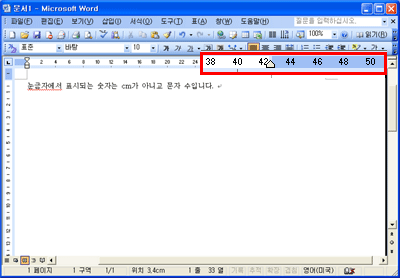
<2> 파일 메뉴에서 페이지 설정을 선택합니다.
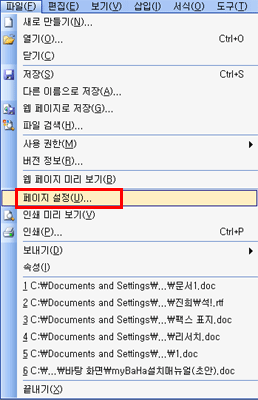
<3> 페이지 설정 대화상자에서 문자 수/줄 수 탭을
엽니다.
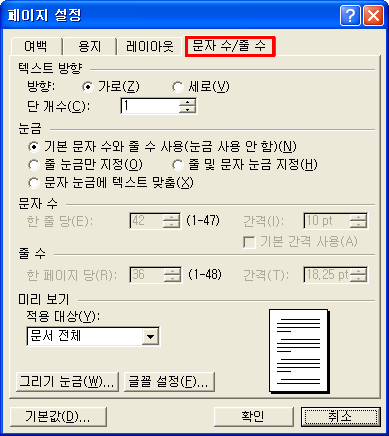
<4> 눈금 옵션 중에서 줄 및 문자 눈금 지정을 선택합니다.
문자 수에서 한 줄 당 입력상자에 원하는 숫자 40을 입력하면
됩니다.
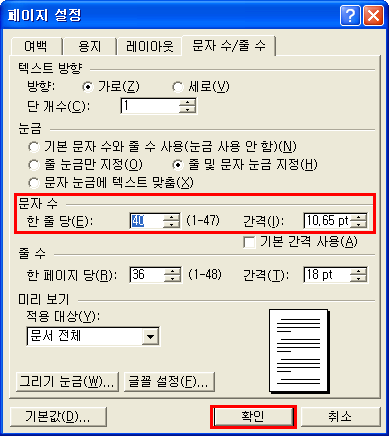
<5> 지정한 대로 적용된 것을 바로 확인 할 수 있습니다.
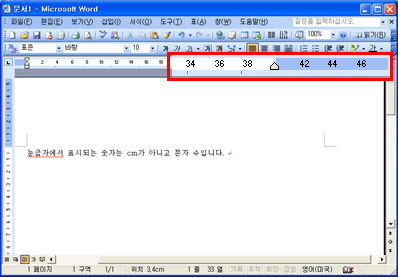
[참고]
설정한 내용을 기본값으로 사용하고자 할 때 페이지 설정
대화상자 왼쪽 아래에 있는 기본값 버튼을 클릭합니다. '페이지
설정의 기본값을 바꾸시겠습니까?' 라는 질문의 대화상자가 나옵니다.
예 버튼을 클릭합니다.
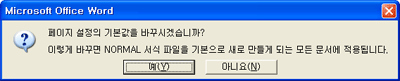 |
[Tip]
다른 곳에 기본 설정 값을 미리 저장해 두는 것이 좋습니다.
이렇게 하면 다시 원래의 설정을 되살리고 싶을 때 , 백업해 둔 것을 불러와서
작업할 수 있습니다. |
|